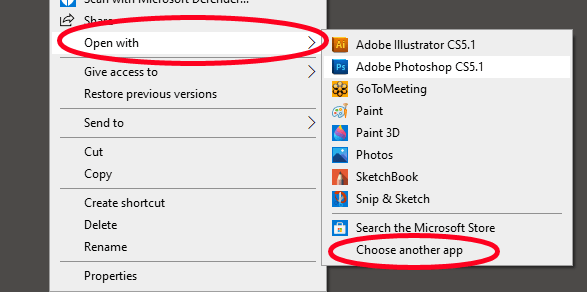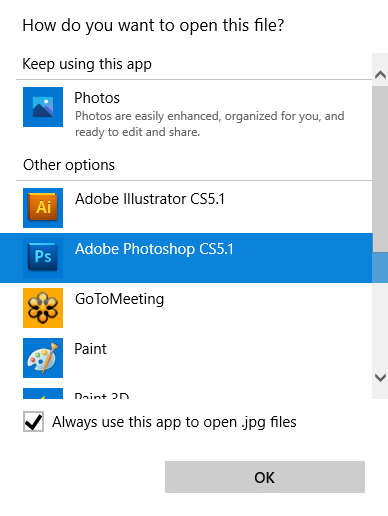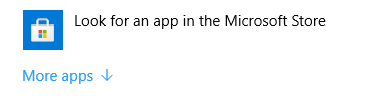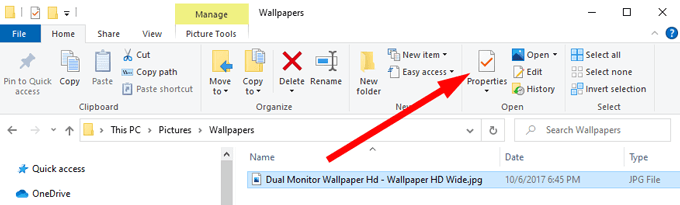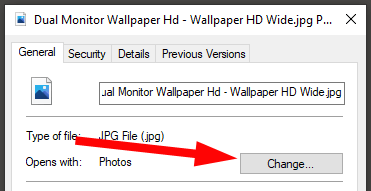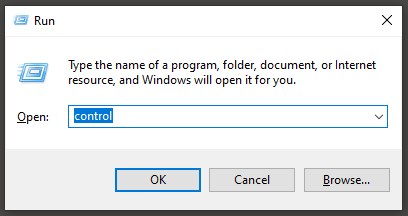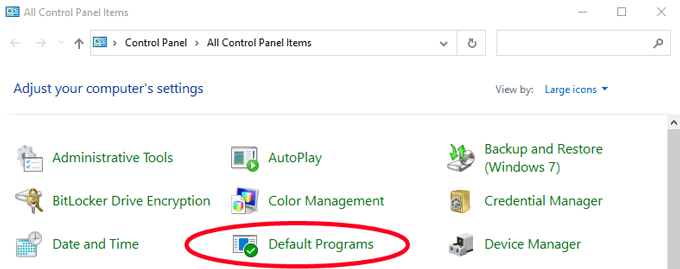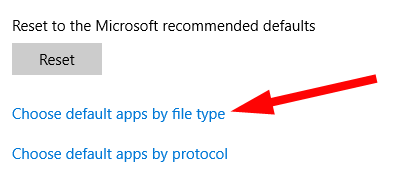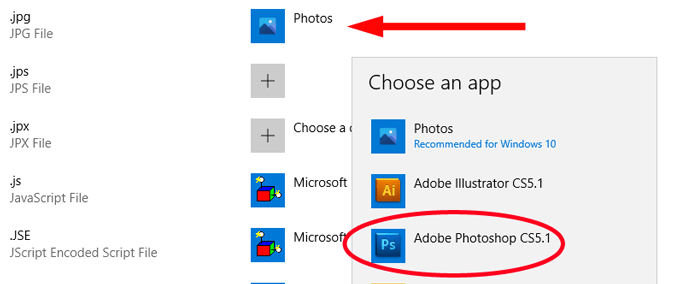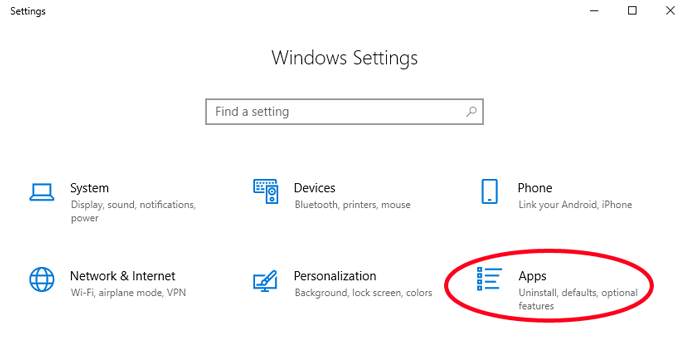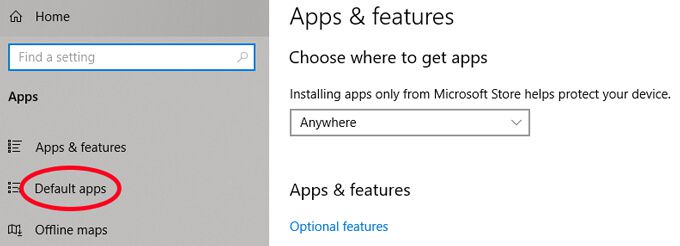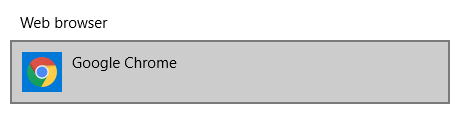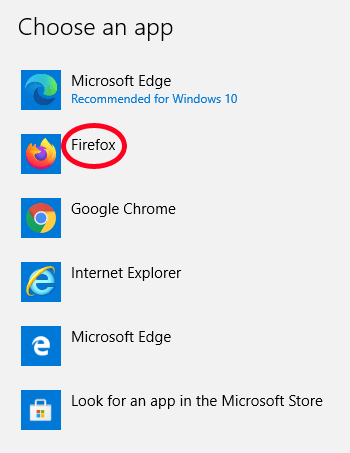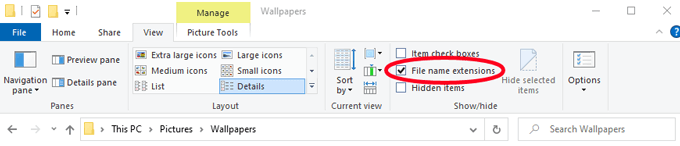¿Cómo sabe Windows qué aplicación o programa usar para abrir todos los diferentes tipos de archivos en su computadora? Todo se reduce a asociaciones de archivos. Windows asocia cada tipo de archivo con un programa capaz de abrir ese tipo de archivo, ¡pero usted también tiene algunas opciones al respecto!
Imagine, por ejemplo, que acaba de instalar Adobe Photoshop en su PC. A partir de ahora, desea que Windows use Photoshop para abrir archivos .jpg, pero actualmente Windows siempre abre archivos .jpg con la aplicación Fotos predeterminada incluida en Windows 10.

A continuación, le mostraremos varios métodos para cambiar las asociaciones de archivos en Windows 10 para que sus archivos se abran con la aplicación que prefiera.
Cómo cambiar las asociaciones de archivos de Windows 10 en el Explorador de archivos
Una forma de decirle a Windows qué aplicación debe abrir un tipo de archivo en particular es a través del Explorador de archivos. En el siguiente ejemplo, los archivos JPG se abren en Fotos de Microsoft y cambiaremos la asociación de archivos para que los archivos JPG se abran en Adobe Photoshop.
Abra Explorador de archivos. Una forma sencilla de hacerlo es presionar Win + E.
Navegue a una carpeta que contenga un archivo cuya asociación desee cambiar.

Haga clic con el botón derechoen el archivo y seleccione
Abrir con. (Nota: si no ve
Abrir con, mantenga presionada la tecla
Mayúsy luego haga clic con el botón derecho en el archivo).
Incluso si ver el programa que desea asociar con ese tipo de archivo en la lista, seleccione Elegir otra aplicación. (Si solo selecciona el programa de la lista que se muestra, el archivo se abrirá en esa aplicación esta vez, pero la asociación de archivo predeterminada permanecerá sin cambios.
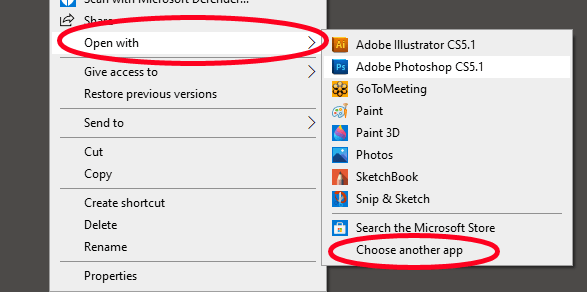
Aparecerá una ventana emergente preguntándole cómo desea abrir este archivo. Seleccione la aplicación que desea asociar con su tipo de archivo y marque la casilla junto a Usar siempre esta aplicación para abrir [tipo de archivo].
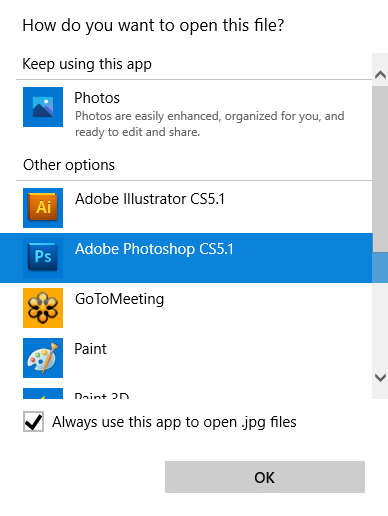
Nota: si no Si no ve la aplicación que desea asociar con este tipo de archivo en la lista Otras opciones, desplácese hacia abajo y seleccione Buscar una aplicación en el Microsoft Store . Alternativamente, si ya tiene un programa instalado que no aparece en la lista, seleccione Más aplicacionesy navegue hasta la aplicación que desee.
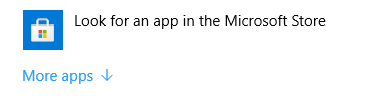
Una vez que haya seleccionado el programa que desea asociar con este tipo de archivo, seleccione Aceptar. A partir de ahora, los archivos de ese tipo se abrirán automáticamente en la aplicación que seleccionó.
Otra forma para cambiar las asociaciones de archivos de Windows 10 en el Explorador de archivos
El Explorador de archivos de Windows ofrece una segunda forma de designar qué programa debe abrir archivos de cierto tipo. Esta técnica funciona tan bien como el método anterior. Depende de usted elegir de qué manera desea hacerlo.
Abra el Explorador de archivos y navegue hasta una carpeta que contenga un archivo cuya asociación desea cambiar.
Seleccioneel archivo y asegúrese de que la pestaña del menú
Inicioesté activa. En la cinta de la barra de herramientas, seleccione
Propiedades. (Alternativamente,
haga clic con el botón derechoen el archivo y seleccione
Propiedades)
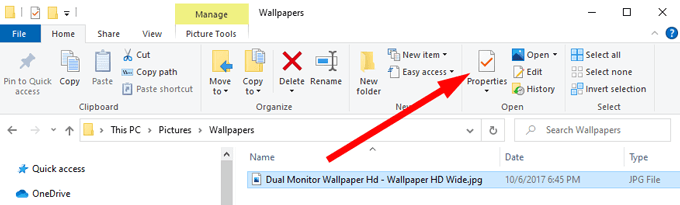
En el panel Propiedades, seleccione Cambiarbotón.
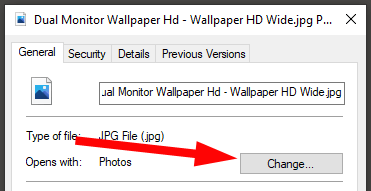
Continúe desde el Paso 5 del Método A anterior.
Cambie las asociaciones de archivos a través del Panel de control
También puede usar el Panel de control para cambiar las asociaciones de archivos en Windows 10. He aquí cómo.
Abra el Panel de control. Una forma sencilla de hacerlo es presionando Win + R, escribiendo controly luego seleccionando OK0000-.
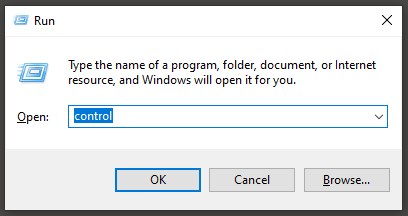
Seleccione Programas predeterminados.
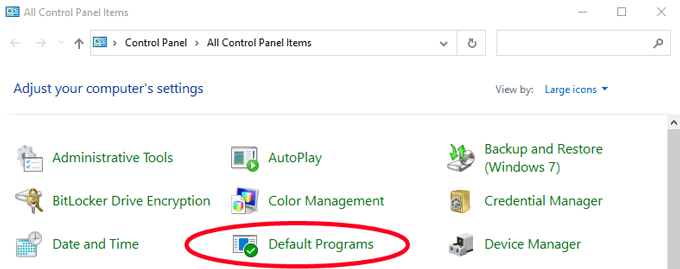
A continuación, seleccione Asociar un tipo de archivo o protocolo con un programa.

En el Aplicaciones predeterminadasque aparece en la ventana, seleccione Elegir aplicaciones predeterminadas por tipo de archivo.
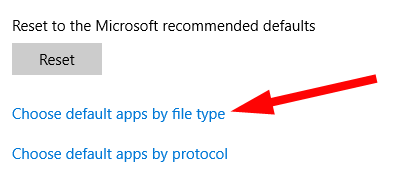
A continuación, busque el tipo de archivo en la lista de la izquierda debajo de Nombre. En nuestro ejemplo, buscaremos .jpg.
Seleccione el programa predeterminado a la derecha de la asociación de tipo de archivo que desea cambiar. Aparecerá el panel Elija una aplicación. Seleccione la aplicación que desea asociar con el tipo de archivo y listo.
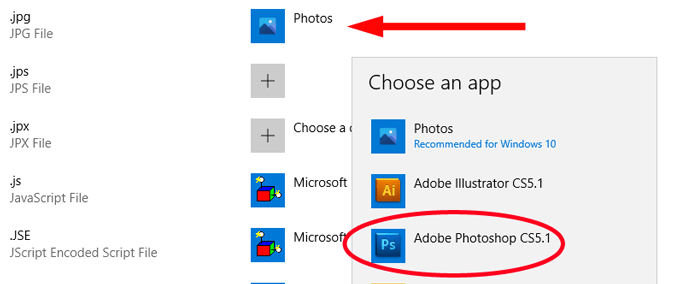
Cambio de asociaciones de archivos en la configuración de Windows
A veces, es posible que desee que una aplicación abra todos los tipos de archivos que pueda. En ese caso, en lugar de asociar los tipos de archivo con la aplicación uno por uno, puede decirle a Windows que use esa aplicación para abrir cualquier tipo de archivo que pueda manejar.
Por ejemplo, es posible que desee su navegador web para abrir páginas web, sin importar el tipo de archivo que sean. A continuación, le indicamos cómo hacerlo.
Abra la configuración de Windows presionando Win+I”.
Seleccione Aplicaciones.
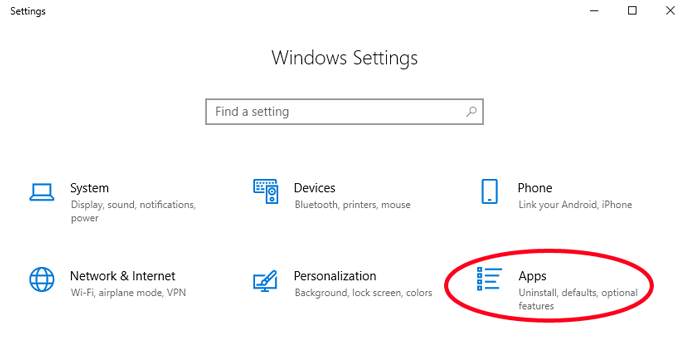
En la lista de la izquierda, seleccione Aplicaciones predeterminadas.
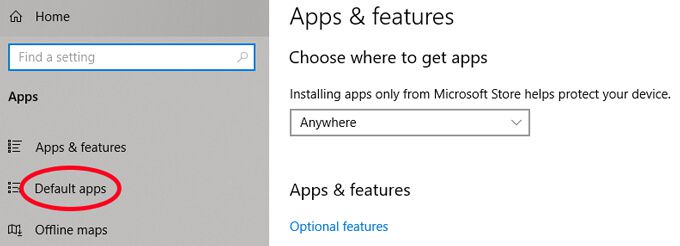
Ahora puede elegir las aplicaciones predeterminadas para cosas como correo electrónico, mapas, música, fotos, videos o navegador web. Cambiemos el navegador web predeterminado de Google Chrome para que todos los tipos de archivos de páginas web estén asociados con Firefox. En Navegador web, seleccione la aplicación predeterminada que aparece en la lista. En este caso, es Google Chrome.
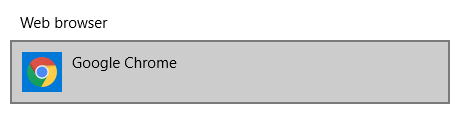
A continuación, seleccione la aplicación que desee de la lista. Elegiremos Firefox.
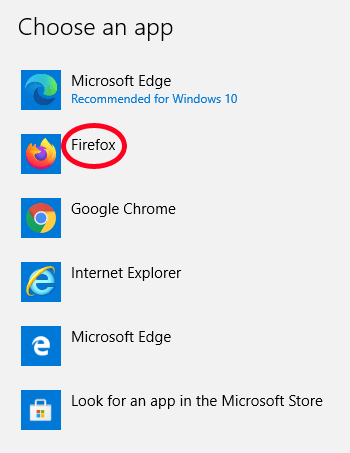
¡Eso es! Ahora Firefox tiene una asociación con todos los tipos de archivos que puede manejar.
Bonificación: Cómo ver extensiones de archivo en el Explorador de archivos de Windows 10
En una sección anterior, buscamos extensiones de archivo en una lista. Si usa ese método, necesitará saber la extensión de archivo que desea asociar con una aplicación en particular.
Configurar el Explorador de archivos de Windows para que muestre las extensiones de archivo en los nombres de archivo es rápido y sencillo. Simplemente abra el explorador de archivos presionando Win + E. Luego, seleccione la pestaña Veren la cinta del menú. Por último, marque la casilla junto a Extensiones de nombre de archivo.
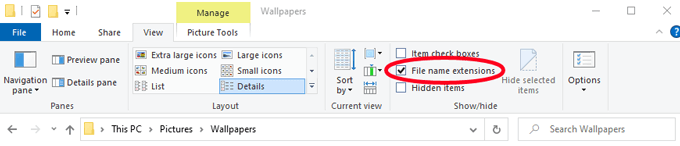
Ahora poder ver la extensión de cualquier archivo en esa carpeta.

Ahórrese algo de tiempo
Si sigue uno de los métodos anteriores, se ahorrará algo de tiempo e irritación adicionales. ¡Tomarse un momento para cambiar sus asociaciones de archivos para que sus archivos se abran en las aplicaciones que desee es un regalo que puede darse a sí mismo en el futuro!
Artículos Relacionados: